Table des matières
Étape 0 : Créer l'environnement :
Étape 1 : Téléchargez le package d'installation de Subversion
Étape 2 : Créer un répertoire de dépôt
Étape 4 : Modifier la configuration SVN
Étape 5 : Redémarrez le service SVN
Étape 0 : Créer l'environnement :
Le serveur svn est configuré dans le système ubuntu et le système Windows est utilisé comme client pour télécharger des fichiers avec le client svn.
Cet article ne parle que de la construction du serveur svn sous ubuntu, windows utilise le client svn pour envoyer et télécharger des fichiers, voir le prochain blog
Étape 1 : Téléchargez le package d'installation de Subversion
1) Instruction : sudo apt-get install subversion

(L'image est une invite qui a été installée)
2) Vous pouvez également utiliser la commande pour afficher la version de subversion installée :
svn --version
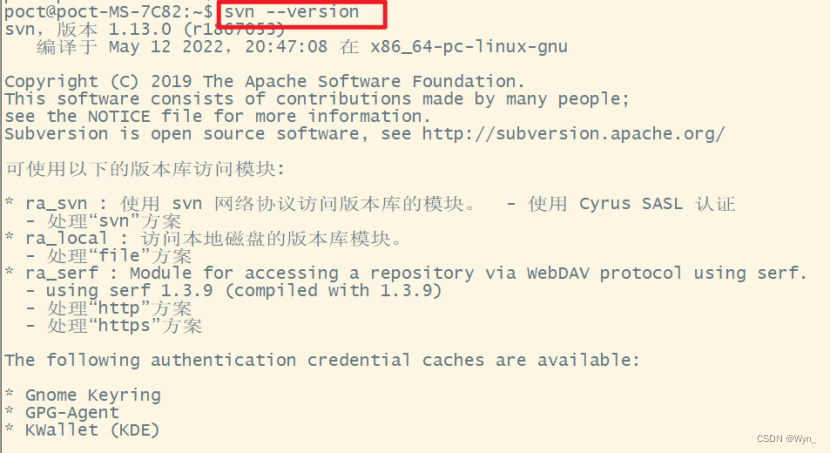
Étape 2 : Créer un répertoire de dépôt
Il s'agit uniquement d'un répertoire destiné à fournir un emplacement de stockage pour la création ultérieure d'une bibliothèque de versions. Par défaut, subversion utilise /var/svn comme répertoire racine des données, et il démarre à partir d'ici par défaut.
Étant donné que le répertoire /usr est utilisé pour stocker des applications, des fichiers de bibliothèque et des documents pour les utilisateurs ordinaires, la bibliothèque SVN est placée sous /usr
1) Créez le répertoire du référentiel svn avec la commande :
cd usr
sudo mkdir svn (Remarque, les autorisations sudo sont requises ici)

Étape 3 : Créer un dépôt
1) Créez une bibliothèque de versions basée sur le chemin établi, tel que C6
2) commande :
cd /usr/svn
sudo svnadmin créer C6
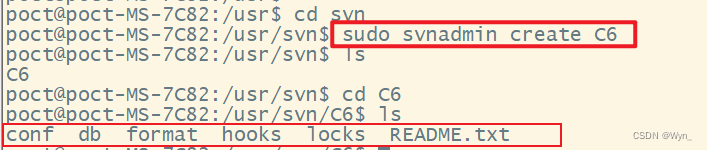
À ce stade, vous pouvez voir qu'il existe des fichiers ou dossiers par défaut sous la bibliothèque de version C6 nouvellement créée : conf \db\format\hooks\locks\README.txt
Étape 4 : Modifier la configuration SVN
1) Entrez dans le répertoire conf et affichez les fichiers de configuration qui doivent être modifiés
cd /usr/svn/ C6 /conf
ls

Fichier de configuration:
| authz : fichier de configuration des autorisations, contrôle des autorisations de lecture et d'écriture passwd : fichier de configuration du mot de passe du compte svnserve.conf : fichier de configuration du serveur svn |
2) Modifier le fichier svnserve.conf
Commande : sudo vim svnserve.conf
![]()
Le contenu du fichier d'origine est commenté, il suffit de supprimer le commentaire avant le contenu spécifié, comme suit :
| [général] anon-access = read 【Contrôler l'autorisation des utilisateurs non authentifiés d'accéder au référentiel】 auth-access = write [Contrôler l'autorité de l'utilisateur authentifié pour accéder au référentiel] password-db = passwd [Spécifiez le nom d'utilisateur et le nom du fichier de mot de passe, c'est-à-dire que vous devez entrer le nom d'utilisateur et le mot de passe lors de l'accès] authz-db = authz realm = /MyBackup/svn/MyBackups [Spécifiez le domaine d'authentification de la bibliothèque de version, c'est-à-dire le nom du domaine d'authentification demandé lors de la connexion, et remplacez-le par votre propre bibliothèque de version] |
Fichier d'origine :
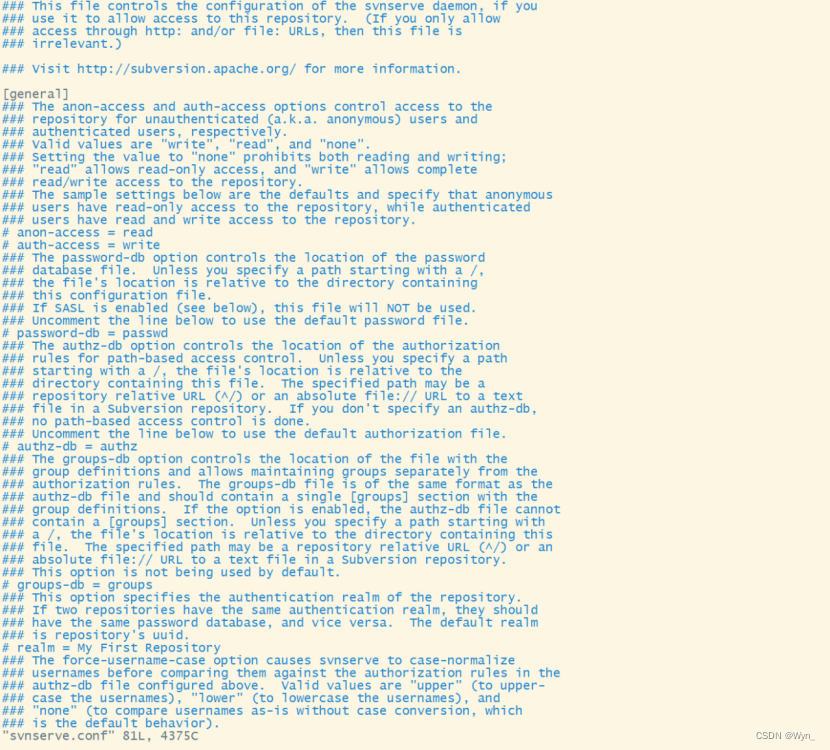
Supprimez le symbole de commentaire (#) et enregistrez après modification (wq save) :

3) Modifiez le fichier passwd, ajoutez un compte et un mot de passe (requis pour le paiement dans Windows)
sudo vim passwd
![]()
Ajoutez deux comptes ici : mamengguo et wangyunuo, les deux mots de passe sont 123456
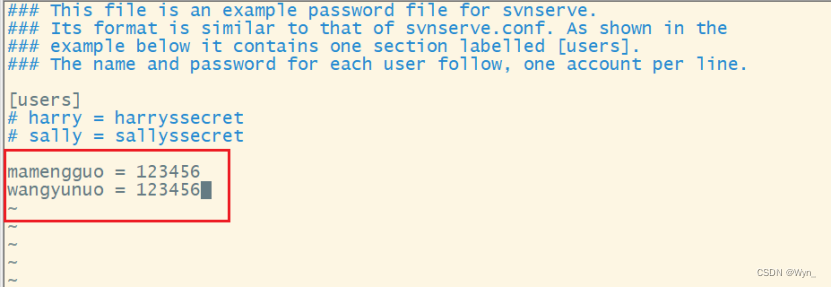
4) Modifier le fichier authz
sudo vim authz
![]()
Définissez les autorisations de lecture et d'écriture de l'utilisateur dans le répertoire racine (notez que le symbole du répertoire racine / ne doit pas être inversé ici)

Étape 5 : Redémarrez le service SVN
1) À ce stade, la configuration est terminée et les informations de compte ont été ajoutées avec succès
Lorsque vous modifiez svnserver.conf, vous devez redémarrer le service SVN pour prendre effet. Lorsque vous modifiez les fichiers authz et passwd, vous n'avez pas besoin de redémarrer le service.
2) Redémarrez la commande de service SVN :
sudo svnserve -d -r /usr/svn/

3) Vérifiez la commande d'état du service SVN :
ps aux|prendre svnserve
4) Tuez la commande de processus SVN :
sudo killall svnserve

Jusqu'à présent, le serveur SVN a été configuré
informations liées :
1) Téléchargement et installation du client SVN (graphiques et textes très détaillés)
2) Le client Windows se connecte au serveur SVN sous ubuntu et télécharge et télécharge des fichiers
--FIN--